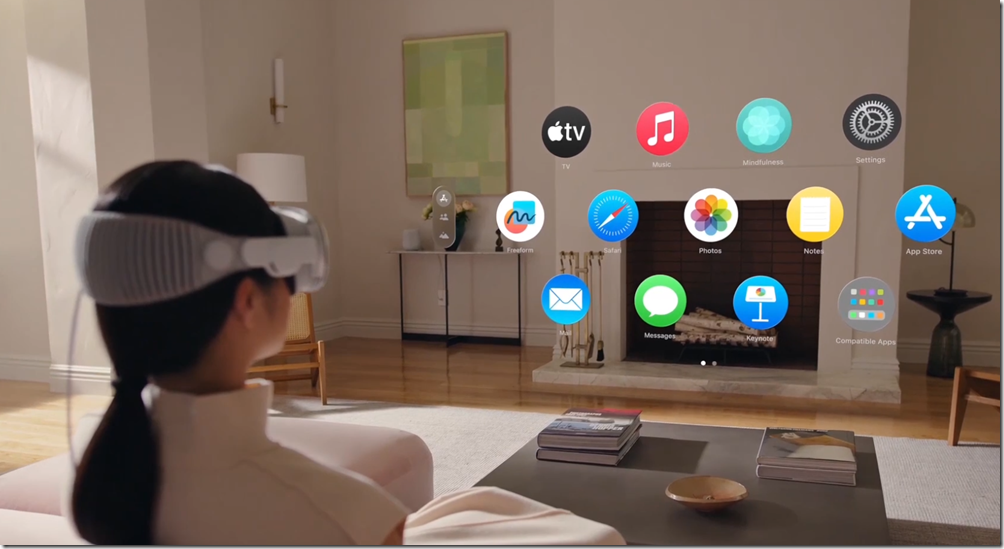桌面圖片,就好比個人的專屬相簿一樣,有些人會放上令人心曠神怡的風景照片、可愛療癒的寵物照片,甚至還會放上讓人閃到不行的情人合照,其實,這都是每個人展現自我風格、專屬於自己的物品的其中一個方式。而 Gmail 亦有同樣的功能,只要透過「Gmail 背景主題」,即可讓每個用戶輕鬆的在收件匣中放上喜愛的圖片作為背景,讓 Gmail 收件匣也有電腦桌面的效果。而「Gmail 背景主題」要怎麼使用才能放上自己喜歡的圖片呢?請看以下的步驟教學。

第一步 – 開啟 Gmail 後點選右上角齒輪圖示,接著點選「背景主題」
改變 Gmail 的背景之前,首先,先透過電腦的網頁瀏覽器開啟 Gmail,接著再點選右上角的齒輪圖示,並找到其中的「背景主題」,點選後即可進入圖片選擇頁面。

第二步 – 選擇想要的背景圖片
進入背景主題的選擇頁面後,可以看到琳瑯滿目的背景主題,所有在這個視窗中出現的主題,用戶皆可選擇。

如果覺得背景圖片不夠,想選擇更多圖片,則是可以點選「更多圖片」,就會出現更多可選圖片。

第三步 – 視需要使用底部的「文字背景」、「暈影」和「模糊」按鈕,對背景主題做出變更
選定要作為背景主題的圖片後,Gmail 會直接在背景中預覽圖片效果,用戶可以自己判斷合不合適,不合適可以立即更換。值得一提的是,為了讓用戶可以更加容易辨識 Gmail 中的信件與功能,背景主題下方還有提供「文字背景」、「暈影」、「模糊」三種可調功能,可讓用戶依照自己的喜好來調整背景主題,才不會導致 Gmail 信件匣與功能看不清楚的狀況發生。

第四步 – 儲存選定圖片
當圖片已選定,且也設定好「文字背景」、「暈影」、「模糊」三種可調功能後,只要點選左側的「儲存」按鍵即可完成 Gmail 背景主題的設定,輕輕鬆鬆就能享有與眾不同的 Gmail 背景樣式。

Gmail 背景主題功能,就好比智慧型手機或電腦螢幕上的桌面圖片一樣,不僅可以讓每位用戶的 Gmail 都與眾不同,還可以用來凸顯自我特色與風格,讓 Gmail 不單只是一般的信箱而已。不過,在設定 Gmail 的背景主題之前,請務必確認所使用的圖片解析度是否足夠,才不會讓背景主題因解析度不足的關係,產生不必要的馬賽克等問題,破壞了 Gmail 提供個人化背景主題的美意。